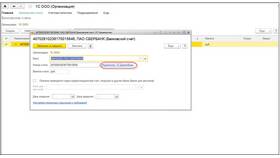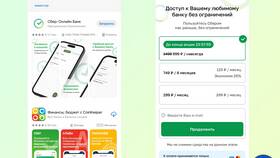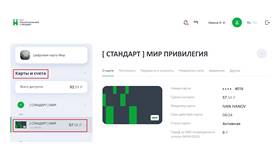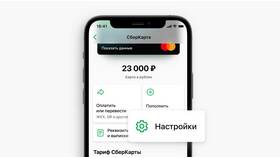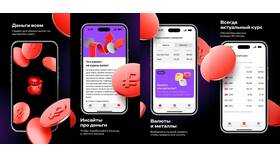Полная очистка приложения Сбербанк Онлайн может потребоваться для решения проблем с работой программы, освобождения памяти или перед передачей устройства другим лицам. Рассмотрим различные способы очистки.
Содержание
Способы очистки приложения
Очистка кеша и данных
- Откройте настройки вашего Android-устройства
- Перейдите в раздел "Приложения" или "Приложения и уведомления"
- Найдите в списке "Сбербанк Онлайн"
- Выберите пункт "Хранилище"
- Нажмите "Очистить кеш" для временных файлов
- Для полного сброса нажмите "Очистить данные"
Удаление истории операций
- Откройте приложение Сбербанк Онлайн
- Перейдите в раздел "История операций"
- Используйте фильтр для выбора операций
- Нажмите "Скрыть выбранные" для отдельных операций
- Для массового скрытия используйте период и категории
Что очищается при разных действиях
| Действие | Что очищается |
| Очистка кеша | Временные файлы, ускоряющие работу приложения |
| Очистка данных | Все настройки, логин, пароли, шаблоны платежей |
| Скрытие операций | Удаление операций только из видимости в приложении |
| Удаление приложения | Все данные приложения с устройства |
Полное удаление и переустановка
- Запомните или сохраните важные данные из приложения
- Перейдите в настройки устройства
- Выберите "Приложения" → "Сбербанк Онлайн"
- Нажмите "Удалить"
- Переустановите приложение из Google Play
- Выполните новую авторизацию
Меры предосторожности
- Перед очисткой данных сохраните важные шаблоны платежей
- Убедитесь, что помните данные для входа
- Проверьте привязанные устройства в настройках безопасности
- Убедитесь, что у вас есть доступ к номеру телефона, привязанному к счету
После очистки приложения
После выполнения очистки вам потребуется:
- Войти в приложение заново
- Настроить параметры безопасности
- Восстановить шаблоны платежей
- Проверить работу всех функций
Очистка приложения не влияет на банковские счета и не отменяет выполненные операции. Все данные сохраняются на серверах банка и будут доступны после повторного входа.